Vykonanie/zmena nastavenia siete Wi-Fi
Ak chcete vykonať/zmeniť nastavenie siete Wi-Fi, použite nasledujúci postup.
 Dôležité
Dôležité
- Pred vykonaním nastavenia tlačiarne zapnite funkciu Jednoduché bezdrôtové pripojenie (nastavenie bez káblov). (Nie je potrebné v prípade zmeny adresy IP.) Podrobné informácie nájdete v príručke online k vašej tlačiarni, v ktorej vyhľadajte model "NR049" a prezrite si zobrazenú stranu.
- Ak sa pripájate k tlačiarni prostredníctvom siete Wi-Fi, dôrazne odporúčame, aby ste na zaistenie bezpečnosti vykonali nastavenia zabezpečenia siete Wi-Fi pomocou protokolov WPA/WPA2.
 Poznámka
Poznámka
- V prípade niektorých modelov môžete nastavenie siete pre tlačiareň pripojenú pomocou kábla USB vykonať prostredníctvom nástroja Wi-Fi Connection Assistant. Výberom možnosti USB v položke Prepnúť zobrazenie (Switch View) ponuky Zobraziť (View) zobrazíte tlačiarne.
-
Prečítajte si zobrazenú správu a vyberte možnosť Áno (Yes).
-
Na zobrazenej obrazovke vyberte položku Sieťové nastavenie tlačiarne.
Zobrazí sa zoznam rozpoznaných tlačiarní.
-
Zo zoznamu tlačiarní vyberte tú tlačiareň, pre ktorú chcete vykonať/zmeniť nastavenia.
Vyberte tlačiareň, pri ktorej sa v položke Spôsob pripojenia (Connection Method) zobrazuje možnosť Wi-Fi a v položke Stav (Status) možnosť Dostupné (Available) alebo Požaduje nastavenie (Requires Setup), a vykonajte nastavenie.
Nastavenia pre tlačiareň, ktorá nemá v položke Stav (Status) zobrazenú možnosť Dostupné (Available) alebo Požaduje nastavenie (Requires Setup), môžete vykonať prostredníctvom pripojenia USB.
Ak chcete vykonať nastavenie tlačiarne pripojenej prostredníctvom rozhrania USB, vyberte v rozbaľovacej ponuke na paneli nástrojov položku USB a tlačiareň, pre ktorú chcete vykonať alebo zmeniť nastavenia.
-
V ponuke Nastavenia tlačiarne (Printer Settings) vyberte možnosť Nastavenia siete... (Network Settings...).
Zobrazí sa obrazovka Potvrdenie hesla tlačiarne (Confirm Printer Password).
Ďalšie informácie o hesle nájdete v časti Heslo správcu.
 Poznámka
Poznámka- Kliknutím na ikonu
 môžete vykonať/zmeniť nastavenia.
môžete vykonať/zmeniť nastavenia. -
Ak v kroku 4 vyberiete tlačiareň pripojenú prostredníctvom rozhrania USB a vybratá tlačiareň je kompatibilná s káblovou sieťou LAN, po zobrazení obrazovky Potvrdenie hesla tlačiarne (Confirm Printer Password) sa zobrazí nasledujúca obrazovka.
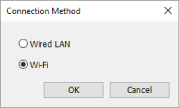
Vyberte možnosť Wi-Fi a kliknite na tlačidlo OK.
- Kliknutím na ikonu
-
Zadajte heslo a kliknite na položku OK.
Zobrazí sa obrazovka Nastavenia siete (Network Settings).
-
Vykonajte/zmeňte nastavenia.
Na obrazovke môžete prepínať medzi adresami IPv4 a IPv6. Kliknutím na kartu prepnite protokol.
-
Nastavenie adresy IPv4/IPv6
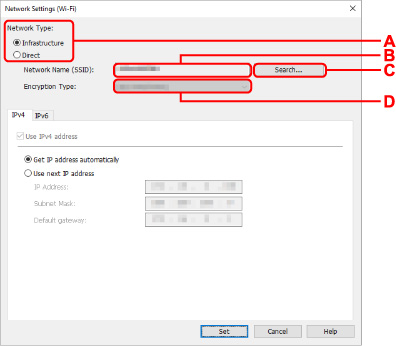
- A: Typ siete: (Network Type:)
-
Vyberte režim Wi-Fi.
-
Infraštruktúra (Infrastructure)
Slúži na pripojenie tlačiarne k sieti Wi-Fi pomocou smerovača bezdrôtovej siete.
-
Priame (Direct)
Tlačiareň sa pripojí k zariadeniam s podporou bezdrôtovej komunikácie (inteligentný telefón alebo tablet) bez použitia smerovača bezdrôtovej siete.
- Ak je v počítači zapnuté rozhranie Wi-Fi a v 4. kroku vyberiete tlačiareň pripojenú cez rozhranie USB, v závislosti od používanej tlačiarne môžete vybrať možnosť Priame (Direct).
-
Ak je vybratá možnosť Priame (Direct), stav všetkých položiek sa zobrazuje sivou farbou a nemôžete vykonať žiadne nastavenia.
Okrem toho sa nemôžete pripojiť k internetu cez počítač v závislosti od operačného systému.
 Poznámka
Poznámka -
- B: Sieťový názov (SSID): (Network Name (SSID):)
-
Zobrazuje sa sieťový názov (SSID) siete Wi-Fi, ktorá sa práve používa.
Počas využívania pripojenia Wireless Direct sa zobrazuje sieťový názov (SSID) pre pripojenie Wireless Direct.
- C: Hľadať... (Search...)
-
Objaví sa obrazovka Zistené smerovače bezdrôtovej siete (Detected Wireless Routers), prostredníctvom ktorej môžete vybrať smerovač bezdrôtovej siete, ku ktorému sa chcete pripojiť. Ak je smerovač bezdrôtovej siete už pripojený k počítaču, v položke Stav komunikácie (Communication Status) sa zobrazí označenie Dostupné (Available).
Ak zo zoznamu vyberiete smerovač bezdrôtovej siete, ktorý má v položke Stav komunikácie (Communication Status) uvedenú možnosť Nepripojené (Not Connected), kliknutím na možnosť Nastaviť (Set) zobrazíte obrazovku nastavení WPA/WPA2 alebo WEP pre smerovač bezdrôtovej siete.
- D: Typ šifrovania: (Encryption Type:)
- Zobrazuje metódu šifrovania siete Wi-Fi.
-
Nastavenia adresy IPv4
 Poznámka
Poznámka-
Nasledujúce položky nastavenia sa zobrazujú, len ak je pre Typ siete: (Network Type:) vybratá možnosť Infraštruktúra (Infrastructure).
Ak je vybratá možnosť Priame (Direct), stav všetkých položiek sa zobrazuje sivou farbou a nemôžete vykonať žiadne nastavenia.
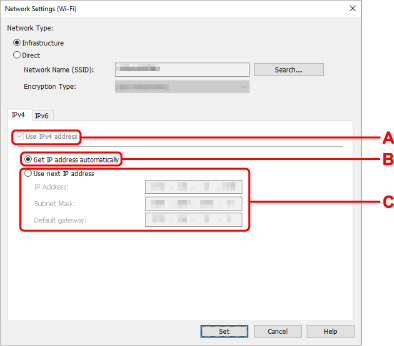
- A: Použiť adresu IPv4 (Use IPv4 address)
- Vždy vybratá možnosť. (Zobrazuje sa sivou.)
- B: Získať adresu IP automaticky (Get IP address automatically)
- Ak vyberiete túto možnosť, použije sa adresa IP automaticky pridelená serverom DHCP. Na smerovači bezdrôtovej siete musíte mať povolený server DHCP.
- C: Použiť nasledujúcu adresu IP (Use next IP address)
-
Túto možnosť vyberte, ak nie je v nastaveniach dostupná možnosť povolenia servera DHCP pre systém, v ktorom používate tlačiareň alebo v ktorom chcete použiť fixnú adresu IP.
Zadajte adresu IP, masku podsiete a predvolenú bránu.
-
-
Nastavenia adresy IPv6
 Poznámka
Poznámka-
Ak v 4. kroku vyberiete tlačiareň pripojenú cez rozhranie USB, v závislosti od používanej tlačiarne nemôžete konfigurovať nastavenia pre protokol IPv6.
Podrobnosti nájdete v časti Zoznam modelov, ktoré nepodporujú konfiguráciu protokolu IPv6 cez pripojenie USB.
-
Nasledujúce položky nastavenia sa zobrazujú, len ak je pre Typ siete: (Network Type:) vybratá možnosť Infraštruktúra (Infrastructure).
Ak je vybratá možnosť Priame (Direct), stav všetkých položiek sa zobrazuje sivou farbou a nemôžete vykonať žiadne nastavenia.
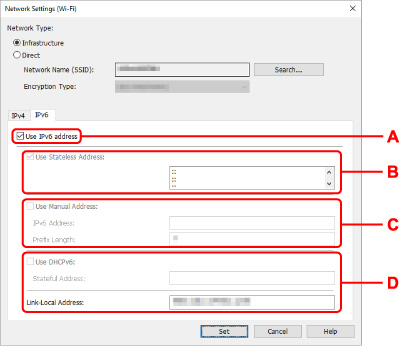
- A: Použiť adresu IPv6 (Use IPv6 address)
- Túto možnosť vyberte, ak používate tlačiareň v prostredí IPv6.
- B: Použiť bezstavovú adresu: (Use Stateless Address:)
-
Túto možnosť vyberte, ak používate automaticky pridelenú adresu IP. Použite smerovač kompatibilný s protokolom IPv6.
 Poznámka
Poznámka- Toto nastavenie je dostupné v závislosti od použitej tlačiarne.
- C: Použiť manuálnu adresu: (Use Manual Address:)
-
Túto možnosť vyberte, ak nie je v nastaveniach dostupná možnosť povolenia servera DHCP pre systém, v ktorom používate tlačiareň alebo v ktorom chcete použiť fixnú adresu IP.
Zadajte adresu IP a dĺžku predpony adresy IP.
 Poznámka
Poznámka- Toto nastavenie je dostupné v závislosti od použitej tlačiarne.
- D: Použiť DHCPv6: (Use DHCPv6:)
-
Túto možnosť vyberte, ak získate adresu IP pomocou protokolu DHCPv6.
 Poznámka
Poznámka- Toto nastavenie je dostupné v závislosti od použitej tlačiarne.
-
-
-
Kliknite na položku Nastaviť (Set).

